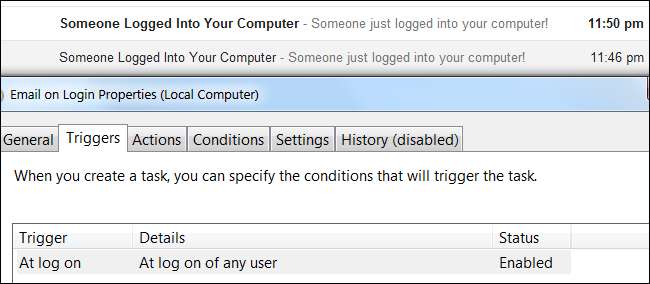
Έχετε έναν υπολογιστή στον οποίο δεν θέλετε να έχουν πρόσβαση άλλα άτομα - ίσως ένας διακομιστής; Μπορείτε να λαμβάνετε email από τα Windows κάθε φορά που κάποιος συνδέεται στον υπολογιστή σας (υποθέτοντας ότι είναι συνδεδεμένος στο Διαδίκτυο), δίνοντάς σας ηρεμία.
Θα είμαστε χρησιμοποιώντας το Windows Task Scheduler για αυτό - μπορεί να στείλει email σε απάντηση σε μια ποικιλία εκδηλώσεων Η ενσωματωμένη λειτουργία email του Task Scheduler δεν είναι τόσο ευέλικτη όσο θα θέλαμε, επομένως θα χρησιμοποιούμε ένα άλλο εργαλείο.
SendEmail εναντίον Δυνατότητα ηλεκτρονικού ταχυδρομείου προγραμματιστή εργασιών
Ο προγραμματιστής εργασιών περιλαμβάνει την επιλογή "αποστολή email". Δυστυχώς, αυτό δεν θα λειτουργήσει σωστά για τους περισσότερους χρήστες - εάν έχετε διακομιστή SMTP που απαιτεί έλεγχο ταυτότητας, οι λεπτομέρειες ελέγχου ταυτότητας θα πρέπει να είναι ίδιες με τις λεπτομέρειες του λογαριασμού χρήστη των Windows. Η ενσωματωμένη λειτουργία ηλεκτρονικού ταχυδρομείου ενδέχεται να είναι χρήσιμη για χρήστες με διακομιστές SMTP που εκτελούνται σε τοπικούς υπολογιστές τους, αλλά δεν θα λειτουργήσει σωστά εάν χρησιμοποιείτε το Gmail ή άλλη υπηρεσία ηλεκτρονικού ταχυδρομείου τρίτου μέρους.
Αντι αυτου, κατεβάστε το SendEmail , ένα δωρεάν εργαλείο για την αποστολή email από τη γραμμή εντολών. Με το SendEmail, μπορούμε να γράψουμε μία εντολή που θα στείλει ένα email. Το SendEmail υποστηρίζει έλεγχο ταυτότητας, ώστε να μπορούμε εύκολα να στέλνουμε email από τον διακομιστή SMTP του Gmail ή από οποιονδήποτε άλλο διακομιστή που απαιτεί έλεγχο ταυτότητας.
Δημιουργία μιας εργασίας
Αρχικά, ξεκινήστε τον προγραμματιστή εργασιών πληκτρολογώντας Task Scheduler στο μενού Έναρξη και πατώντας Enter.

Κάντε κλικ στο σύνδεσμο Δημιουργία εργασίας στην πλευρική γραμμή.
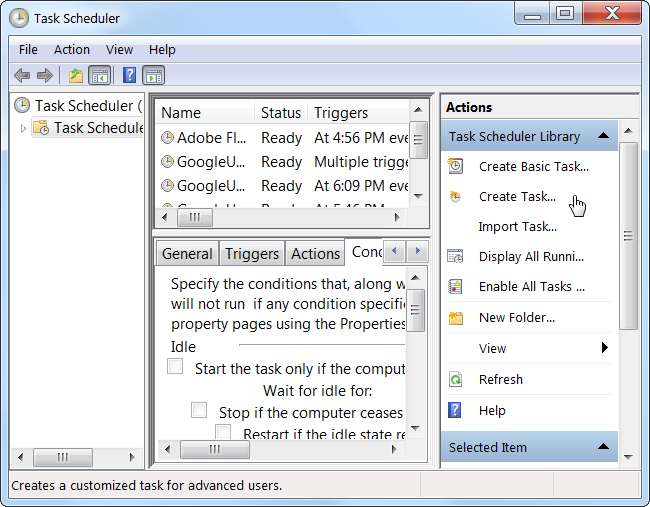
Στο παράθυρο Γενικά, δώστε ένα όνομα και περιγραφή για την εργασία. Πρέπει επίσης να επιλέξετε το Εκτελέστε αν ο χρήστης είναι συνδεδεμένος ή όχι επιλογή.
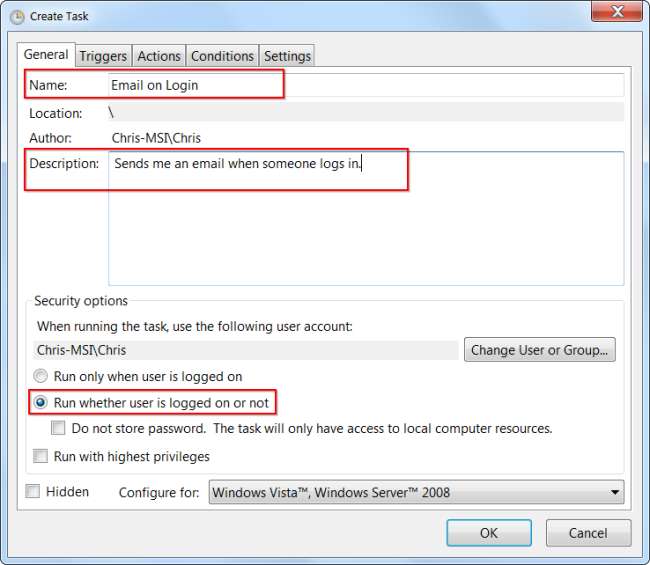
Στην καρτέλα Triggers, δημιουργήστε μια νέα σκανδάλη που ξεκινά την εργασία κατά την είσοδο για οποιονδήποτε χρήστη.
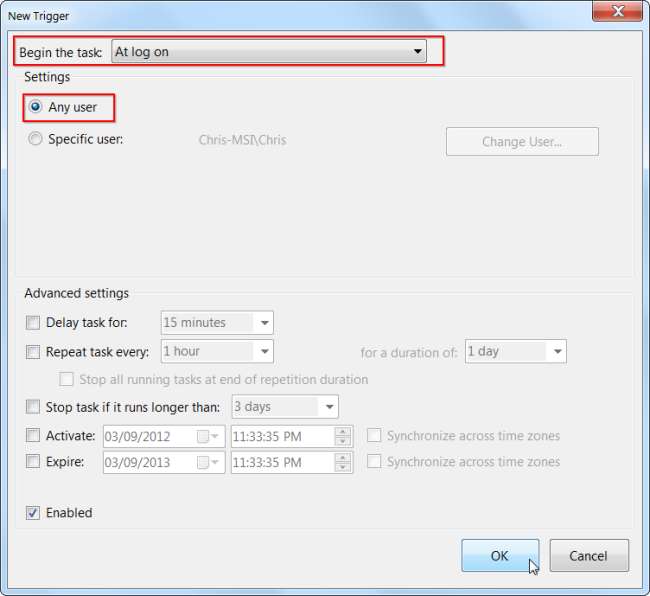
Στην καρτέλα Ενέργειες, δημιουργήστε μια νέα ενέργεια που εκτελεί την εφαρμογή sendemail.exe. Προσθέστε επιχειρήματα όπως τα εξής:
-f [email protected] -t [email protected] -u Κάποιος έχει συνδεθεί στον υπολογιστή σας -m Κάποιος μόλις συνδέθηκε στον υπολογιστή σας! -s smtp.gmail.com:587 -xu [email protected] -xp password -o tls = ναι
Τα παραπάνω ορίσματα στέλνουν ένα email από φρομ@γμαηλ.κομ το το@γμαηλ.κομ . Το θέμα του email είναι "Κάποιος έχει συνδεθεί στον υπολογιστή σας" και το σώμα του μηνύματος είναι "Κάποιος μόλις συνδέθηκε στον υπολογιστή σας!". Οι πληροφορίες διακομιστή είναι smtp.gmail.com με θύρα 587 - εάν χρησιμοποιείτε διαφορετικό πάροχο διακομιστή SMTP, θα πρέπει να το αλλάξετε. Θα πρέπει επίσης να αντικαταστήσετε Κωδικός πρόσβασης με τον δικό σας κωδικό πρόσβασης.
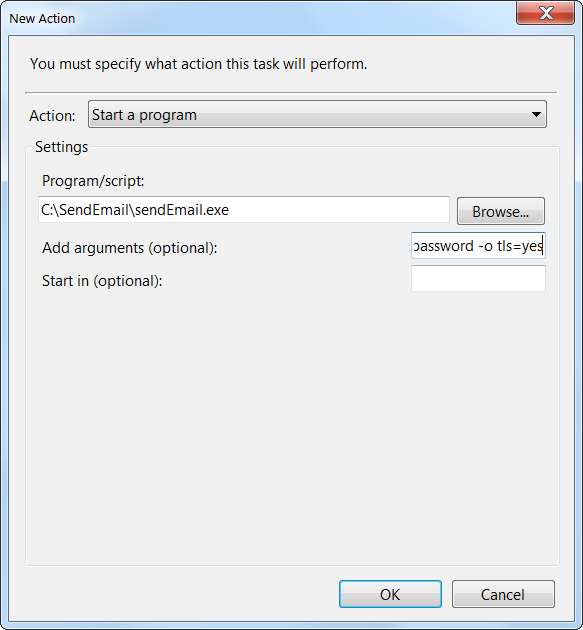
(Λάβετε υπόψη ότι μπορείτε επίσης να επιλέξετε την ενέργεια Αποστολή email εδώ εάν έχετε πρόσβαση σε διακομιστή SMTP που δεν απαιτεί έλεγχο ταυτότητας, όπως διακομιστής email που εκτελείται στον τοπικό υπολογιστή σας.)
Στην καρτέλα Συνθήκες, καταργήστε την επιλογή Ξεκινήστε την εργασία μόνο εάν ο υπολογιστής βρίσκεται σε τροφοδοσία AC επιλογή ή δεν θα λάβετε μηνύματα ηλεκτρονικού ταχυδρομείου εάν ο υπολογιστής σας είναι φορητός υπολογιστής και είναι αποσυνδεδεμένος.
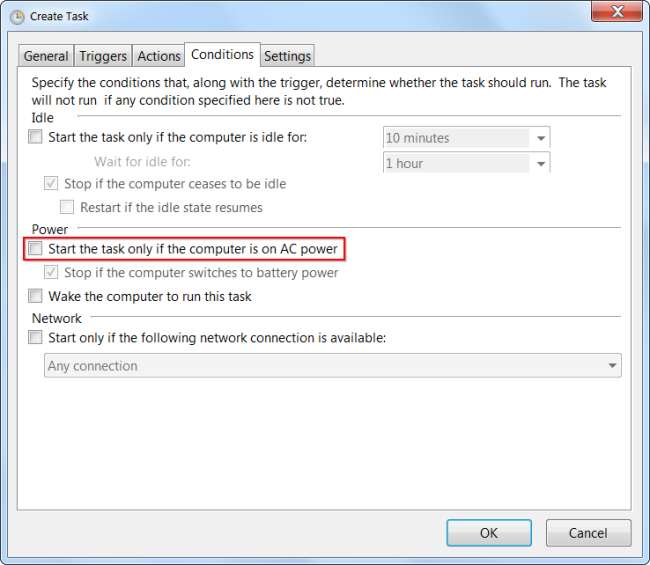
Κάντε κλικ στο κουμπί OK και αποθηκεύστε την εργασία σας. Θα πρέπει τώρα να λαμβάνετε ειδοποιήσεις μέσω email κάθε φορά που κάποιος συνδέεται στον υπολογιστή σας.
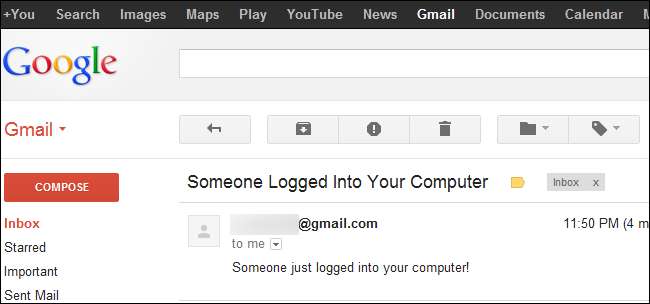
Μπορείτε να χρησιμοποιήσετε παρόμοιες εντολές sendemail.exe που επισυνάπτονται σε άλλα συμβάντα ενεργοποίησης για την αποστολή άλλων τύπων αυτόματων μηνυμάτων ηλεκτρονικού ταχυδρομείου. Για παράδειγμα, θα μπορούσατε να στείλετε ένα αυτόματο μήνυμα ηλεκτρονικού ταχυδρομείου σε ένα πρόγραμμα ή σε απάντηση σε έναν συγκεκριμένο κωδικό συμβάντος στο αρχείο καταγραφής συμβάντων του υπολογιστή σας.







